この記事では、Outlookのメール本文に画像を直接貼り付ける(挿入する)方法について、その前提条件から具体的な手順、トラブルシューティングまで幅広く解説します。
「スクリーンショットを貼って、操作手順を分かりやすく説明したい…」
「メールの署名に、会社のロゴを入れてプロフェッショナルに見せたい」
そんな時に役立つのが、Outlookの画像挿入機能です。
しかし、ただ貼り付けるだけでは、意図せず添付ファイルになったり、受信者側で表示されなかったりすることも少なくありません。
情報システム担当の私も、「埋め込みと添付の違い」については、社内からよく質問を受けます。
この記事を読めば、画像を確実に本文に表示させるための手順がわかり、誰にとっても分かりやすいメールを作成できるようになります。ぜひ最後までご覧ください。
※この記事の画像や手順は、Microsoft 365 Outlook バージョン2507で作成しています。今後のアップデートにより、画面表示や操作手順が異なる場合があります。お使いのOutlookのバージョン確認方法はこちらをご覧ください。
Outlookで本文に画像を貼り付ける(挿入する)前に知っておきたい2つのこと
画像を正しく貼り付けるためには、事前にチェックしておくべきポイントが2つあります。中でも「メールの形式」がカギになります。
- 1.メール形式は「HTML形式」にする
-
画像をメールの本文に直接入れるには、必ず「HTML形式」で作成する必要があります。
もし「テキスト形式」になっていると、文字しか使えないので画像を入れられません。その場合、「図を挿入」ボタンも使えなくなります。設定画面が見つからない場合や、画像が相手に表示されない場合は以下の関連記事が参考になります。
- 2.本文に入れる場合と添付する場合の違い
-
- 本文に入れる場合(挿入)
メールを開いたときにすぐ画像が表示されます。手順を説明するスクリーンショットや、署名のロゴなどに向いています。 - 添付ファイルにする場合
画像は別ファイルとして送られます。開く手間はありますが、画質が落ちにくく保存もしやすいです。
- 本文に入れる場合(挿入)
Outlookでメール本文に画像を挿入する2つの方法(挿入タブ・コピー&ペースト)
Outlookでメール本文に画像を貼り付けるには「挿入タブから画像を挿入する方法」と「コピー&ペーストする方法」の2種類があります。
どちらも簡単ですが、環境によっては正しく挿入できずに「添付ファイル」になってしまうこともあります。
ここでは 最も確実な方法と、注意点・対処法 をわかりやすく解説します。
Outlookで「挿入」タブを使って画像を本文に入れる方法(最も確実)
PCに保存されている画像ファイル(JPG, PNGなど)を、メール本文に最も確実に埋め込むには、リボンの「挿入」タブから「図の挿入」機能を使うのがおすすめです。
- 画像を挿入したい位置にカーソルを置く
- 「挿入」タブ → 「図」グループの「画像」→「このデバイス」を選択
- 挿入したい画像ファイルを選び、「挿入」ボタンをクリック
ここからは、上記の手順を実際の操作画面に沿って、より詳しく解説します。
まず、Outlookのメール本文に画像を入れたい位置をクリックしてカーソルを置いてください。
署名の上や文章の直後など、画像を表示したい場所を選んでください。
次に、Outlookのリボン上部にある「挿入」タブをクリックしてください。
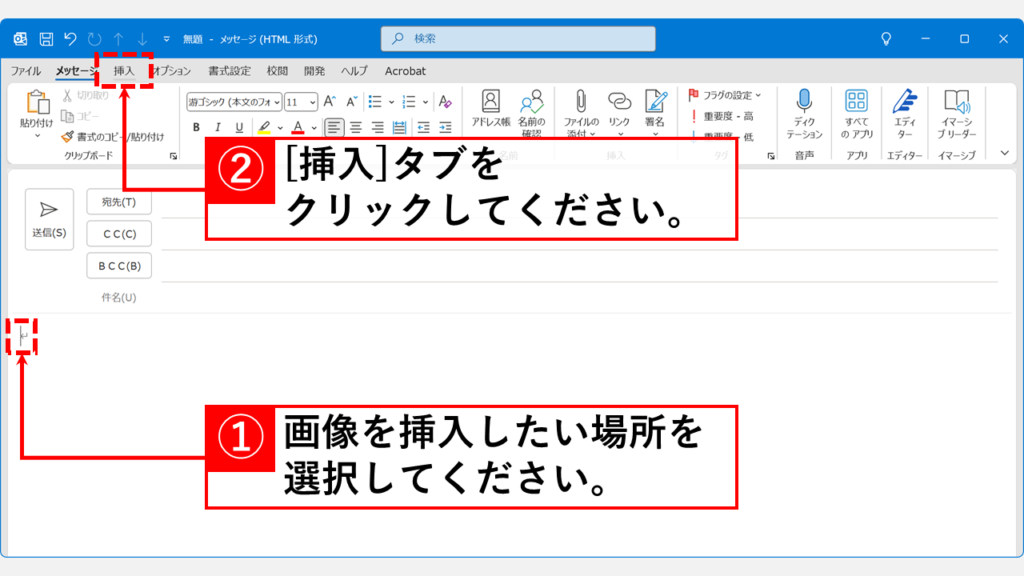
次に、「図」グループにある「画像」をクリックし、「このデバイス...(D)」を選択してください。
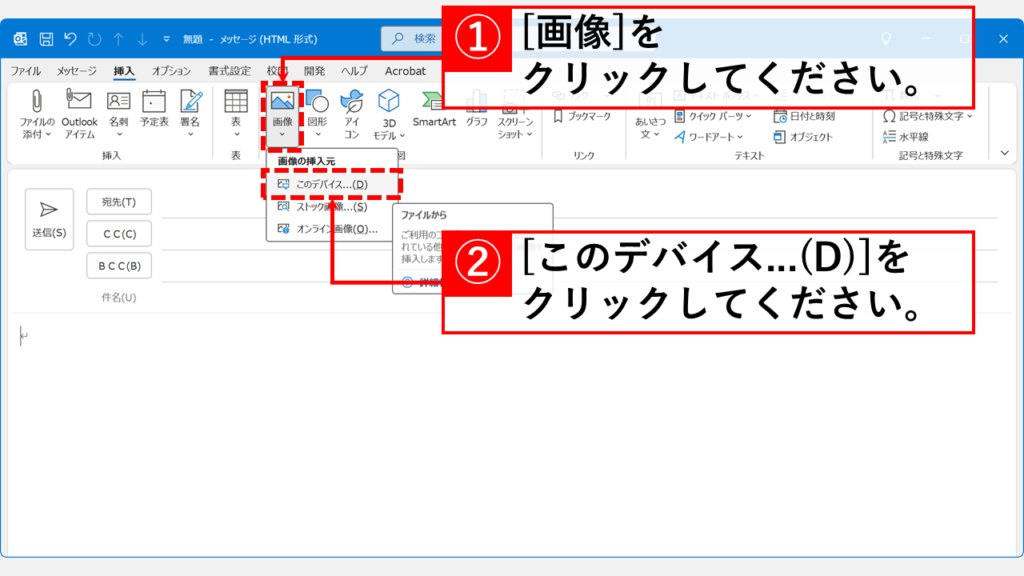
「このデバイス...(D)」を選択すると、エクスプローラーが開くので、本文に入れたい画像ファイルを選択してください。
その後、「挿入(S)」ボタンをクリックしてください。
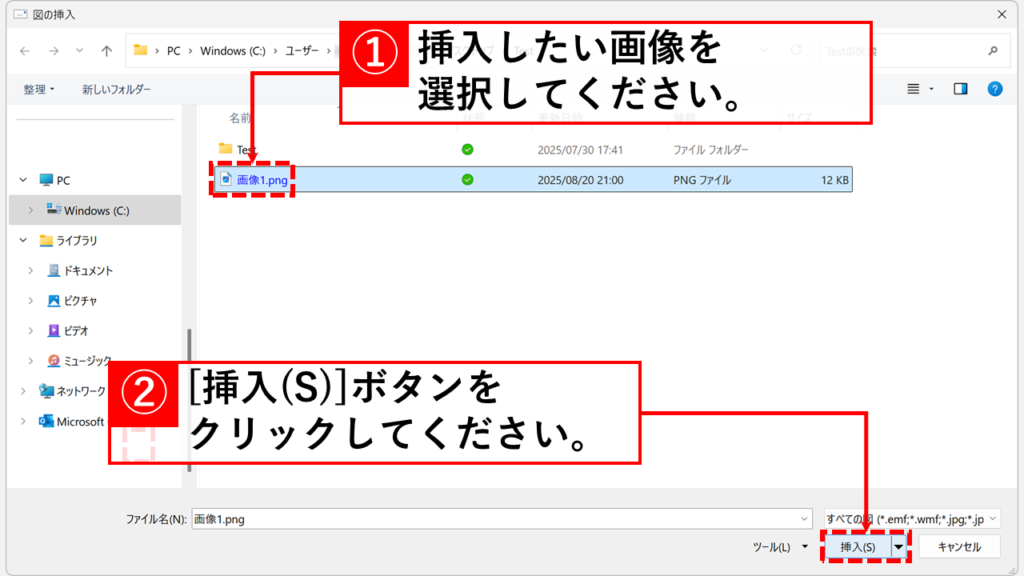
「挿入(S)」ボタンをクリックすると、Step1で選択した位置に画像が貼り付けられます。
この方法なら、受信者もメールを開いたときにすぐ画像を確認できます。
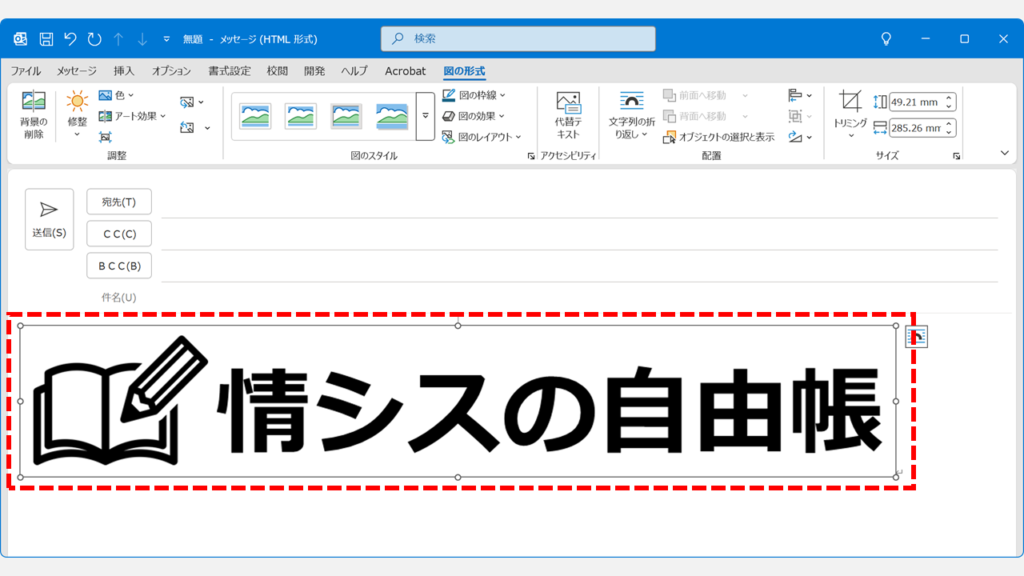
コピー&ペーストでOutlook本文に画像を貼り付ける方法と注意点
スクリーンショットやWeb上の画像をコピーして、Outlookのメール本文に直接画像を挿入する最も手軽な方法です。本文に貼り付けたい場所で Ctrl+V を押せば、すぐに画像を表示できます。
- 貼り付けたい画像をスクリーンショットツールやブラウザの右クリックからコピー
- Outlookのメール本文で
Ctrl+Vを押す
注意点
エクスプローラーで画像ファイル自体をコピー(Ctrl+C)すると、本文には埋め込まれず添付ファイル扱いになります。本文に入れたい場合は、画像ビューアーやブラウザで画像を開き、「画像をコピー」を選んでください。
この方法は最も手軽ですが、コピーの仕方によって「本文に画像を挿入できる場合」と「添付ファイルになる場合」がある点に注意が必要です。
Outlookで画像を本文に挿入できない原因と解決策
Outlookで画像を本文に貼り付けようとしても「添付ファイル」になったり、相手に表示されなかったりすることがあります。
Outlookで画像を本文に挿入できない原因は主に以下の2つです。
- メール形式がテキスト形式になっている
- 画像ファイルを直接コピーしている(添付扱いになる)
ここからは、それぞれの対処法について解説していきます。
メール形式が「テキスト形式」になっている
テキスト形式では文字しか使えないため、本文に画像を挿入できません。
以下の手順を参考にメールを「HTML形式」に変更してください。
Outlookのリボン上部にある「書式設定」タブをクリックしてください。
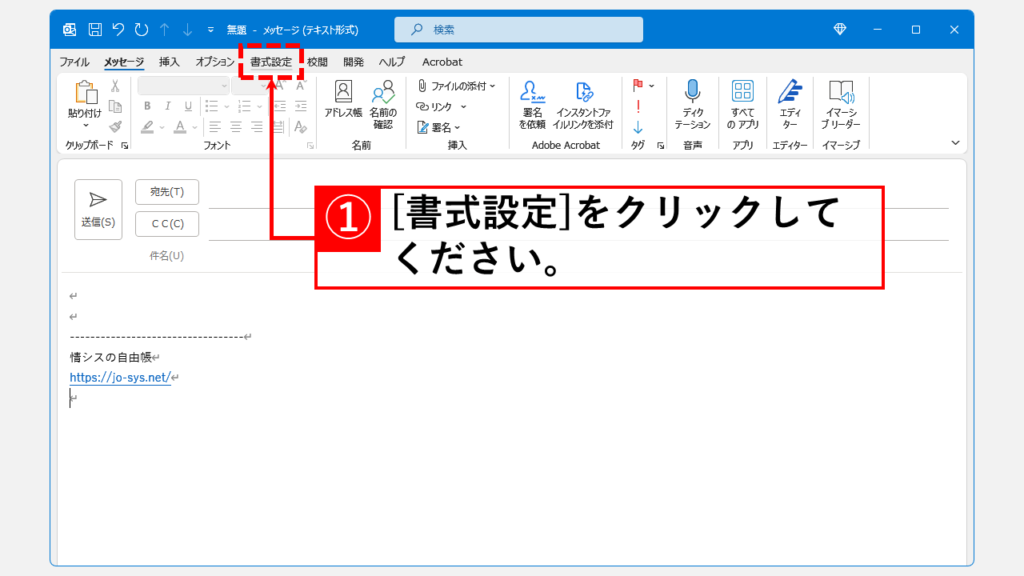
「書式設定」タブの左上にある「Aa HTML」を選択してください。
これでメール形式が「HTML形式」になり、挿入タブから画像をメール本文に貼り付けることが可能になります。
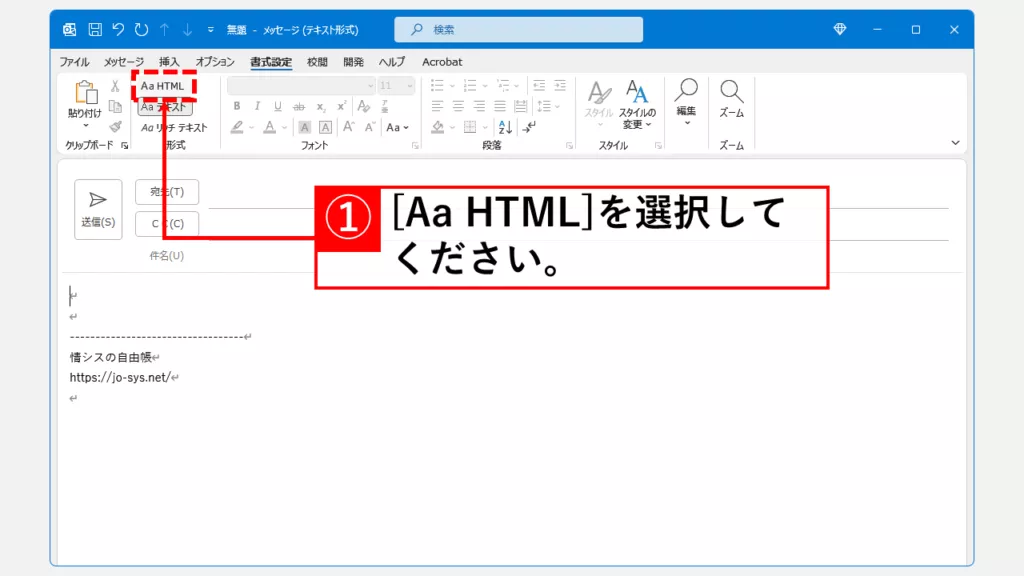
画像ファイルを直接コピー・ドラッグアンドドロップしている(添付扱いになる)
エクスプローラー上で画像ファイルを コピー(Ctrl+C) したり、メール本文に ドラッグ&ドロップ すると、Outlookではその画像は「添付ファイル」として扱われます。
この操作では本文に埋め込まれず、メールを開いても本文内には表示されません。
メールの本文内に画像を挿入したい場合は、次のいずれかの方法を使う必要があります。
- 画像ビューアーやブラウザで画像を開き、右クリック →「画像をコピー」
- 「挿入」タブ →「画像」→「このデバイス」から挿入
これにより、画像がメール本文に直接表示されるようになります。
Outlookの画像挿入に関するよくある質問と答え
最後に、Outlookの画像挿入に関するよくある質問と答えをまとめました。
最後までご覧いただき、ありがとうございました。
記事の内容は独自検証に基づくものであり、MicrosoftやAdobeなど各ベンダーの公式見解ではありません。
環境によって結果が異なる場合がありますので、参考のうえご利用ください。
誤りのご指摘・追記のご要望・記事のご感想は、記事のコメント欄またはこちらのお問い合わせフォームからお寄せください。個人の方向けには、トラブルの切り分けや設定アドバイスも実施します。
※Microsoft、Windows、Adobe、Acrobat、Creative Cloud、Google Chromeほか記載の製品名・サービス名は各社の商標または登録商標です。

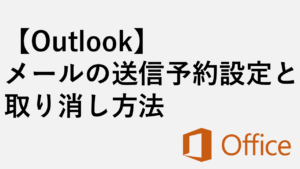
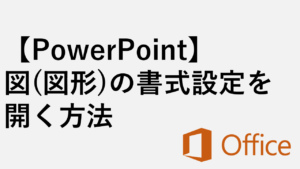

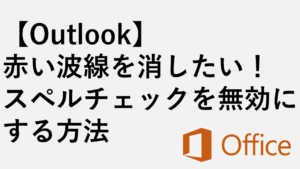
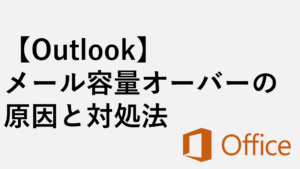
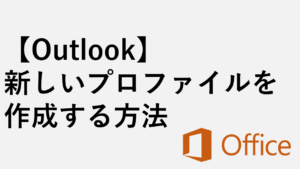
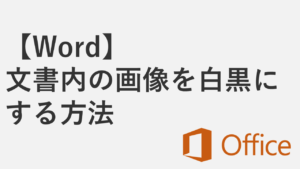
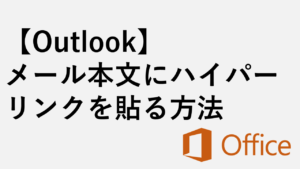
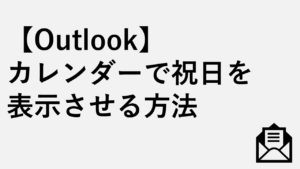
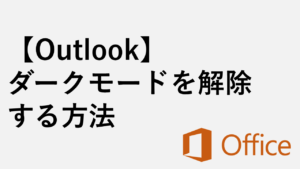

コメント